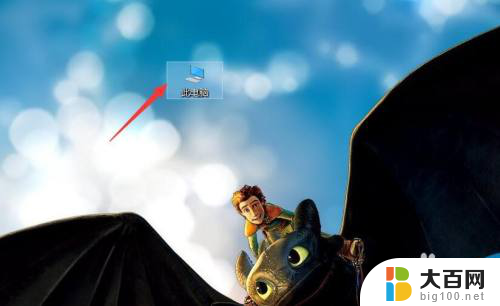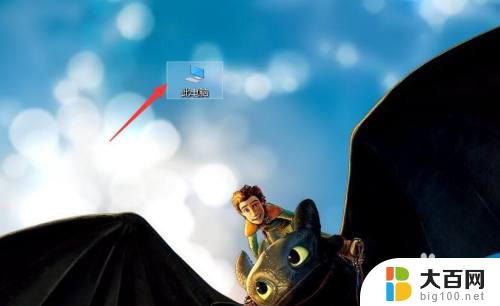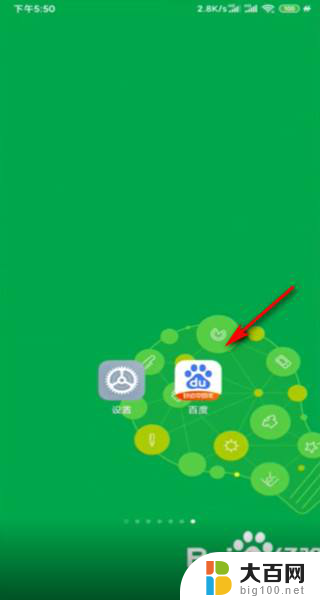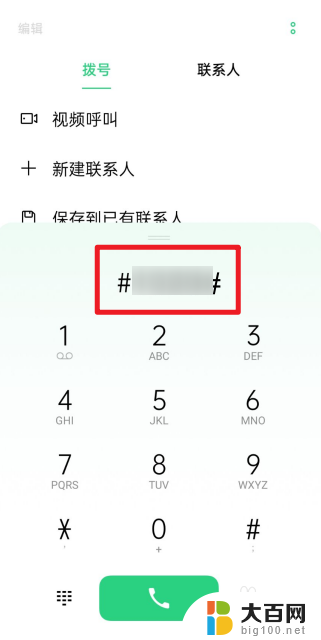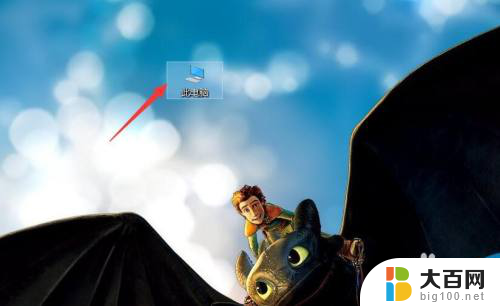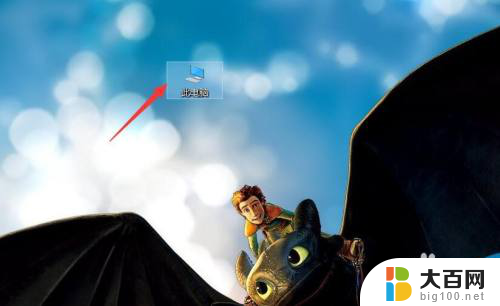小米怎么打开隐藏应用 小米手机应用隐藏方法
更新时间:2024-03-09 14:56:03作者:jiang
小米手机作为一款备受欢迎的智能手机品牌,其操作系统MIUI提供了丰富的功能和个性化设置,其中之一就是应用隐藏功能,通过隐藏应用,用户可以将一些私密或不常用的应用隐藏在手机中,既提高了手机界面的整洁度,又保护了个人隐私。小米手机如何打开隐藏应用呢?下面我们将介绍一些小米手机应用隐藏的方法,帮助用户更好地使用这一功能。
具体步骤:
1.MIUI操作系统的“隐藏应用”功能在应用锁中,因此首先要打开应用锁。
图中是一种打开应用锁的方法:打开设置,点击应用锁。

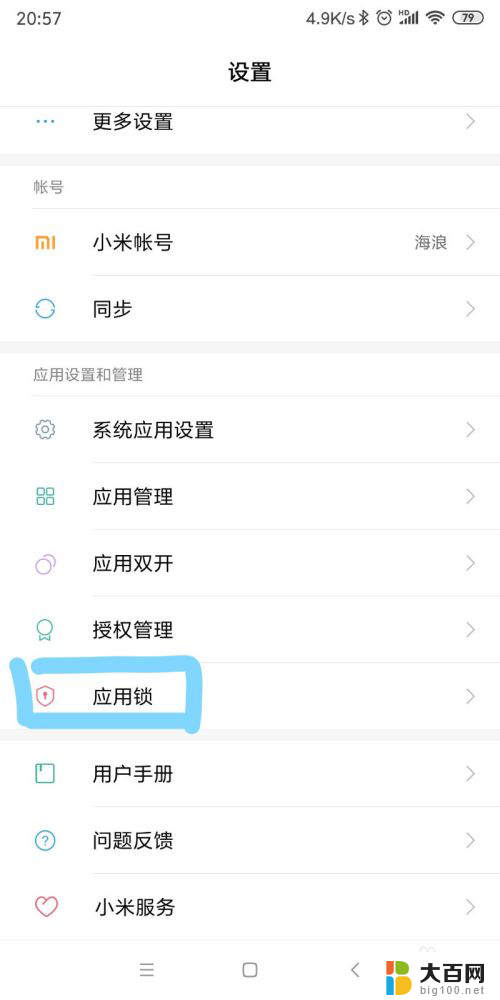
2.初次使用应用锁可能需要进行设置,这里不做介绍。
进入应用锁,右上角有设置按钮,点击。
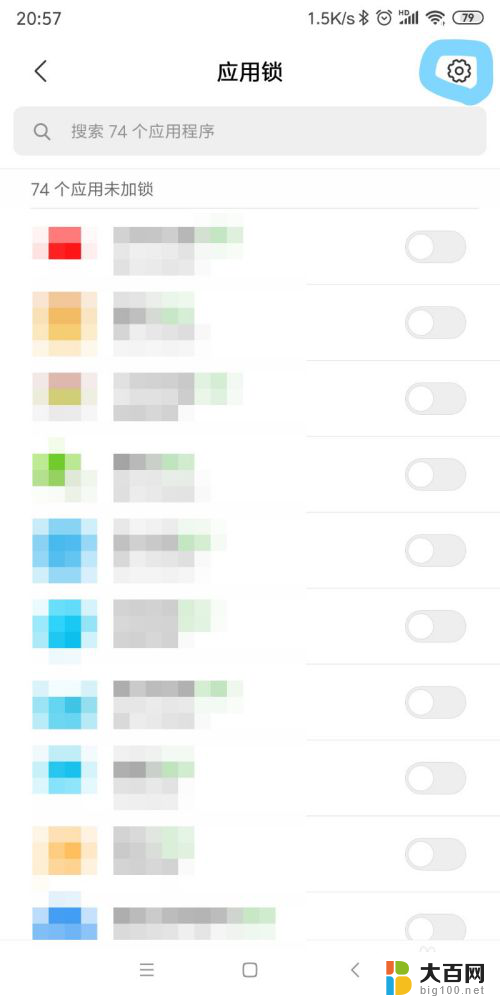
3.可以看到下面有“隐藏应用设置”,打开“隐藏应用”开关。既可以管理隐藏应用。
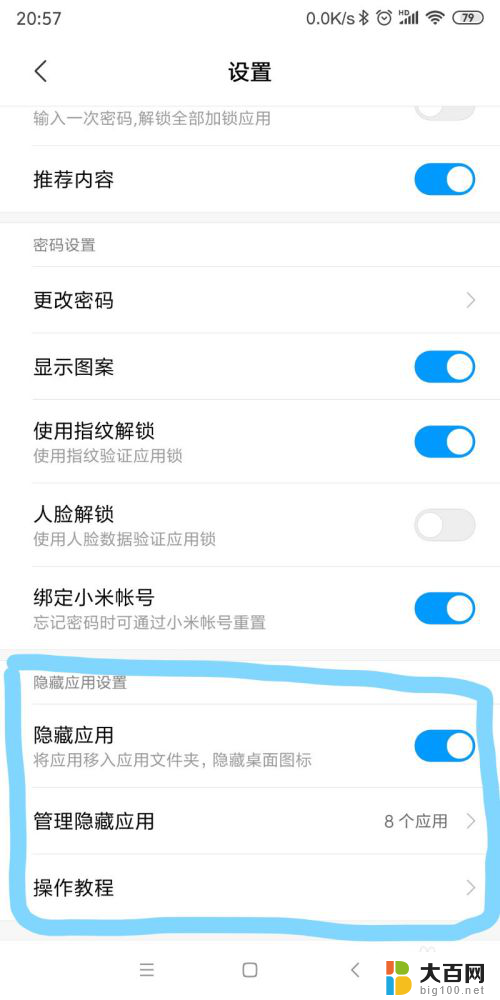
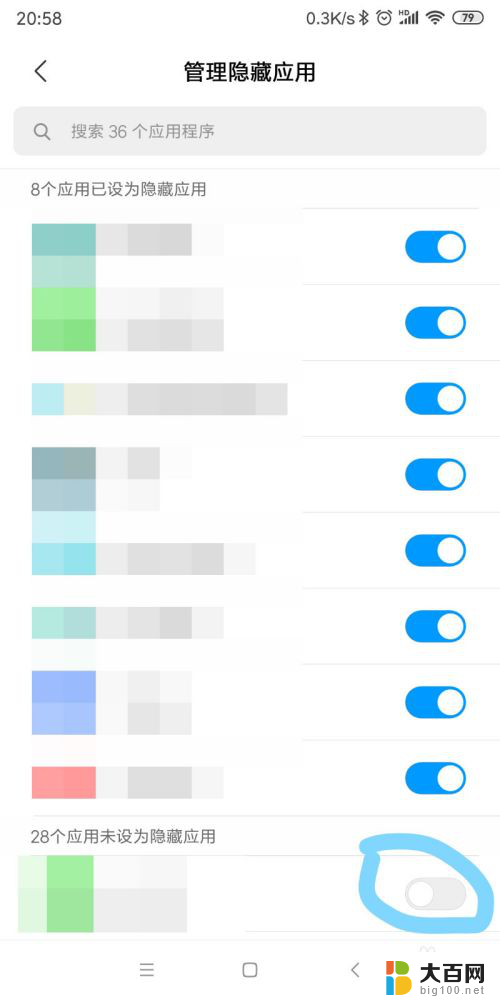
4.设置完毕后,如图。在桌面进行“双指向不同方向滑动”(也即“放大”手势),输入密码,就可以看到隐藏应用了。
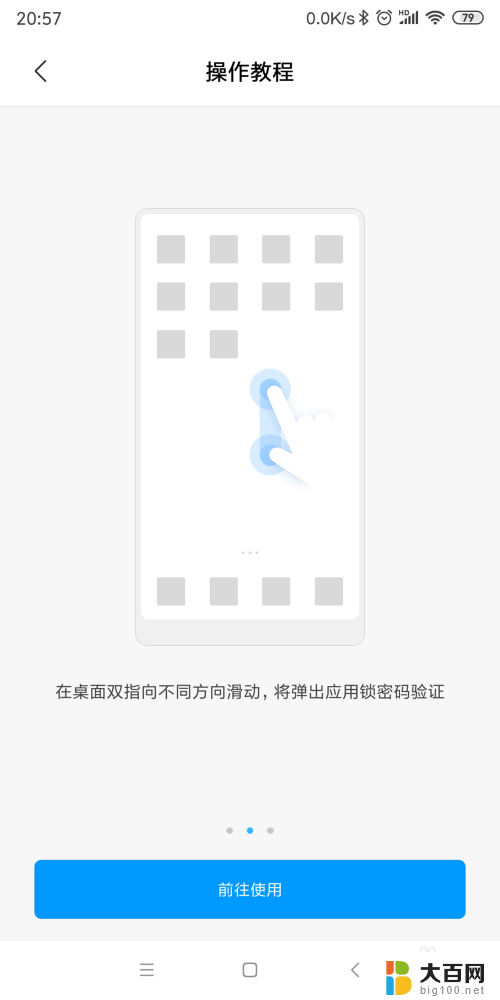
以上是关于如何打开小米隐藏应用的所有内容,如果有遇到相同情况的用户,可以按照小编提供的方法来解决。